비디오 캡처 및 스크린 레코더 데뷔 NCH에서 개발한 소프트웨어입니다. 웹캠, 장치 및 화면에서 비디오를 녹화하는 데 사용됩니다. 이 소프트웨어는 가정에서 비상업적인 용도로 무료로 사용할 수 있습니다. 이 프리웨어를 다운로드하는 것이 안전합니까? 화면 및 비디오 녹화에 적합합니까?
이러한 질문을 통해 여기에서 이 소프트웨어를 검토하고 장단점 등을 확인합니다. 그런 다음 다운로드 여부를 결정할 수 있습니다.
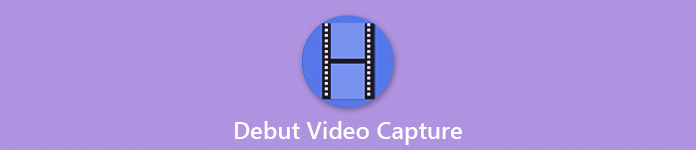
- 파트 1: Debut 비디오 캡처 소프트웨어란?
- 파트 2: Debut 비디오 캡처 소프트웨어 검토
- 파트 3: Windows 및 Mac용 Debut 비디오 캡처에 대한 최고의 대안
- 파트 4. Debut 비디오 캡처 및 스크린 레코더 소프트웨어의 FAQ
파트 1: 데뷔 비디오 캡처 소프트웨어란?
NCH Debut 비디오 캡처 및 스크린 레코더 소프트웨어는 Windows 및 Mac의 웹캠 또는 데스크탑에서 비디오를 녹화할 수 있습니다. Debut Video Capture 내에서 화면 녹화에 실시간 그리기 및 강조 도구를 추가할 수 있습니다. 녹화된 비디오는 MP4, MOV, AVI 및 기타 형식으로 저장할 수 있습니다. Debut Video Capture 소프트웨어가 완벽한 것 같습니다. 사실인가요? 아래에서 NCH 데뷔 영상 캡쳐 상세 후기를 확인하시면 답을 얻으실 수 있습니다.
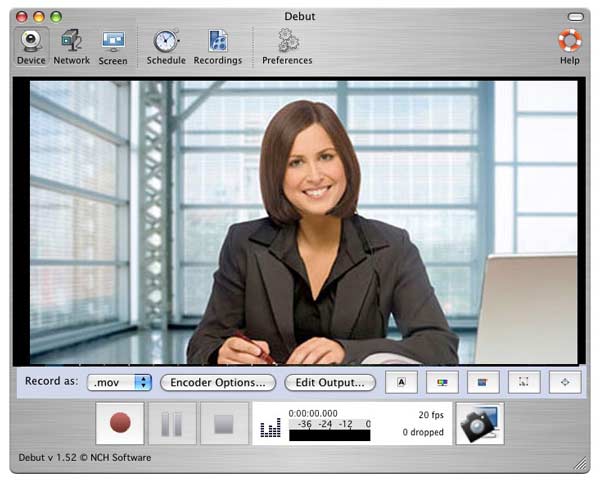
파트 2: Debut 비디오 캡처 소프트웨어 검토
비디오 캡처 전문가 데뷔
- 최대 시간 제한 없이 컴퓨터에서 비디오, 웹캠 및 오디오를 녹화하세요.
- 단축 키를 사용하여 Debut Video Capture 소프트웨어로 녹화를 시작하고 중지하십시오.
- 네트워크 카메라를 사용하여 무료 웹캠 레코더 필요한 정보를 제공한 후.
- Debut Video Capture 무료 버전은 비상업적 용도로 사용할 수 있습니다.
- Debut 비디오 캡처 비디오 녹화에 비디오 효과 및 카메라 오버레이를 추가합니다.
데뷔 비디오 캡처 단점
- 긴 녹음 파일을 처리하는 데 시간이 오래 걸립니다.
- 데뷔 비디오 캡처가 가끔 정지됩니다.
- Debut 비디오 캡처 소프트웨어로 비디오를 녹화하는 동안 오디오가 동기화되지 않을 수 있습니다.
- 연속 녹화 후 화면 영상이 다소 지연될 수 있습니다.
- 초보자에게는 인터페이스가 복잡하고 답답합니다.
Debut 비디오 캡처 무료 버전 제한 사항
Debut Video Capture의 무료 버전은 다음과 같은 제한된 기능을 제공합니다. 플래시백 익스프레스 레코더 화면 녹화용. 비상업적 가정용으로 무허가 Debut Video Capture를 실행할 수 있습니다. 공식 사이트에서 Debut Video Capture 기본 무료 버전을 다운로드한 후 Windows 및 Mac에서 오디오와 함께 화면 비디오를 녹화할 수 있습니다. 개인화된 카메라 오버레이로 웹캠 비디오를 녹화하는 것도 지원됩니다. 또한 녹화 파일에 텍스트 캡션, 색상 및 비디오 효과를 적용할 수 있습니다.
스크린 녹화를 위한 무료 버전이 이미 있기 때문에 NCH Software에서 Debut Video Capture 정식 버전을 구입할 가치가 있습니까? 글쎄요. NCH Debut 비디오 캡처 소프트웨어는 다양한 패키지를 제공합니다. Pro 에디션, 홈 에디션 또는 월간 구독으로 Debut Video Capture 라이선스를 획득하여 더 많은 기능을 잠금 해제할 수 있습니다.
데뷔 비디오 캡처 문제 해결
Debut 비디오 캡처와 같이 유효한 캡처 장치를 찾을 수 없거나 녹화 중에 비디오와 오디오가 동기화되지 않는 등 여전히 많은 문제가 발생할 수 있습니다. 비디오 및 오디오 녹음 설정을 확인하여 문제를 해결할 수 있습니다. 전체 녹음 과정에서 옵션을 잘못 클릭하는 경우가 있습니다. 작동하지 않으면 Debut Video Capture 소프트웨어에서 기술 지원을 받을 수 있습니다. 물론 서비스를 받으려면 Debut Video Capture Software Pro Edition을 구입해야 합니다.
파트 3: Windows 및 Mac용 Debut 비디오 캡처에 대한 최고의 대안
많은 사용자가 Debut 비디오 캡처 녹화 프로세스 중에 비디오와 오디오가 동기화되지 않는다고 불평합니다. 원한다면 HD 화면 비디오 녹화 Windows 또는 Mac 컴퓨터에서 오디오를 원활하게 사용하려면 Apeaksoft Screen Recorder를 사용하는 것이 더 나은 선택일 수 있습니다. Mac 컴퓨터 화면의 모든 비디오 및 오디오를 고품질로 녹음할 수 있습니다. NCH Debut Video Capture 소프트웨어와 비교하여 Apeaksoft는 직관적인 인터페이스를 갖춘 가벼운 프로그램을 제공합니다. 따라서 Debut 비디오 캡처 대체 소프트웨어 내에서 비디오 또는 오디오를 빠르게 녹화할 수 있습니다.
- 게임 플레이, 웨비나, 강의 기록, Skype 통화, 팟 캐스트 HD 비디오 및 오디오로 모든 화면 활동.
- 텍스트 상자, 확대, 화살표, 강조 표시, 마우스 효과 등을 사용하여 기록하는 동안 실시간 편집.
- 녹음에 대한 최대 시간 제한이 없습니다. 작업 일정을 설정하여 한 번에 자동으로 비디오 또는 오디오를 녹음하고 저장할 수도 있습니다.
- 내장된 미디어 트리머를 사용하여 녹음 파일에서 원하지 않는 부분을 잘라냅니다.
- 웹캠, 게임, 휴대폰 화면, 잠금 창, 제외 창 등 다양한 모드로 화면을 캡처하세요.
컴퓨터에서 비디오 및 오디오를 녹음하기 위해 이 데뷔 비디오 캡처 소프트웨어를 사용하는 방법을 보려면 아래 단계를 확인하십시오.
1단계 Windows 11/10/8/7 또는 Mac OS X 10.10 이상에서 Apeaksoft Screen Recorder를 무료로 다운로드, 설치 및 실행하십시오. 선택하다 비디오 레코더 또는 귀하의 필요에 따라 다른 옵션.

2단계 사용 디스플레이 화면 캡처 영역을 설정합니다. 그런 다음 활성화 시스템 사운드 or 마이크로폰 여러 오디오 소스로 화면 비디오를 녹화합니다.

3단계 메뉴 로 이동 환경 설정 창문. 여기에서 출력 형식, 핫키 컨트롤, 대상 폴더 등을 변경할 수 있습니다.

4단계 REC Debut 비디오 캡처 소프트웨어 대안으로 녹화를 시작합니다. 녹음을 자유롭게 일시 중지, 재개 및 중지할 수 있습니다.

기록하는 동안 편집 도구를 사용하여 기록을 확대하고, 이미지 또는 요소를 추가하고, 도형을 그리고 기타 편집 작업을 수행할 수 있습니다.

5단계 녹화를 중지하면 시사 기본적으로 창. 비디오 녹화를 확인하고 비디오 트리머를 사용하십시오. 여기에서 사용자 정의 시작 및 종료 시간을 설정할 수 있습니다.

6단계 찜하기 계속하려면. 마지막으로 클릭 다음 보기 비디오 녹화 파일을 내보냅니다.

파트 4. Debut 비디오 캡처 및 스크린 레코더 소프트웨어의 FAQ
Debut 비디오 캡처 및 스크린 레코더 소프트웨어 소리가 나지 않습니다. 어떻게 고칠 수 있습니까?
에서 사운드 설정을 확인하세요. 데뷔. 이동 옵션 도구 모음의 버튼을 클릭하고 장치 아래 탭 오디오. 그런 다음 사운드 카드를 선택했는지 확인하십시오. 마이크로폰, 스피커 and 마우스 클릭.
Debut 비디오 캡처 및 스크린 레코더 소프트웨어는 무료입니까?
예. 무료로 사용할 수 있습니다. 그러나 무료 버전은 집에서 개인적인 용도로만 사용할 수 있습니다. 다운로드하여 상업적 용도로 사용하려면 상업용 버전을 구입해야 합니다.
Debut 비디오 캡처 및 스크린 레코더 소프트웨어는 안전한가요?
예, Debut 비디오 캡처 및 스크린 레코더 소프트웨어는 안전하고 사용하기 쉽습니다. 이 프리웨어는 브랜드 회사인 NCH Software에서 개발했습니다.
Windows 및 Mac용 스크린 레코더가 있습니까?
Apeaksoft Screen Recorder와 같은 타사 소프트웨어를 사용해 볼 수 있습니다. 아이스크림 스크린 레코더등
결론
그게 다야 데뷔 비디오 캡처 검토. 공식 웹사이트에서 직접 Debut Video Capture 소프트웨어 무료 다운로드 정식 버전을 받을 수 있습니다. 무료 버전은 모든 사용자가 사용할 수 있습니다. 그러나 일부 고급 비디오 녹화 기능이 제한됩니다. 설치 라이센스와 전체 기능을 얻으려면 여전히 Debut Video Capture Pro로 업그레이드해야 합니다.
그러나 무료 녹음 소프트웨어는 모든 사람에게 적합하지 않을 수 있습니다. 간편하지만 강력한 화면 녹화기를 찾고 있다면 Apeaksoft Screen Recorder를 사용하는 것이 좋습니다. 컴퓨터 속도를 저하시키지 않고 오디오가 동기화된 모든 화면 비디오를 녹화할 수 있습니다.




